如何在 IntelliJ IDEA 中运行 TestNG?
TestNG 允许从 IntelliJ IDE 和命令行运行测试套件。
通常,IntelliJ IDE 方便用于开发目的运行 testng.xml,而命令行 (cmd) 用于实际执行。
从 IntelliJ IDE 运行测试套件需要一些先决条件。
应创建 testng.xml 文件以定义要执行的测试套件和测试类。
所有依赖的 jar 包应配置为外部库。这包括 testing.jar、jcommander.jar 和测试用例中使用的任何其他 jar 包。这通常在第一次设置项目时完成。
在项目级别设置 JDK,可以在外部库中验证。
以下屏幕截图显示了检查先决条件的位置

解决此问题的方法/算法
步骤 1:确认所有先决条件都可用。
步骤 2:转到 IDE 的右上角,单击“添加配置”,如下面的屏幕截图所示
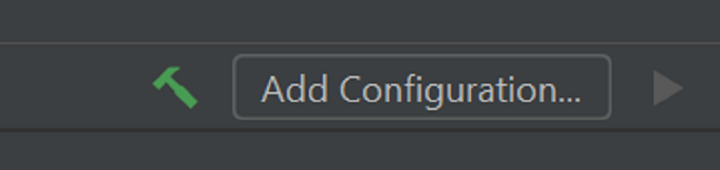
步骤 3:将打开“运行/调试配置”弹出窗口。
步骤 4:单击左上角的 + 图标,如下所示

步骤 5:从可用选项中选择 TestNG,如下面的屏幕截图所示。
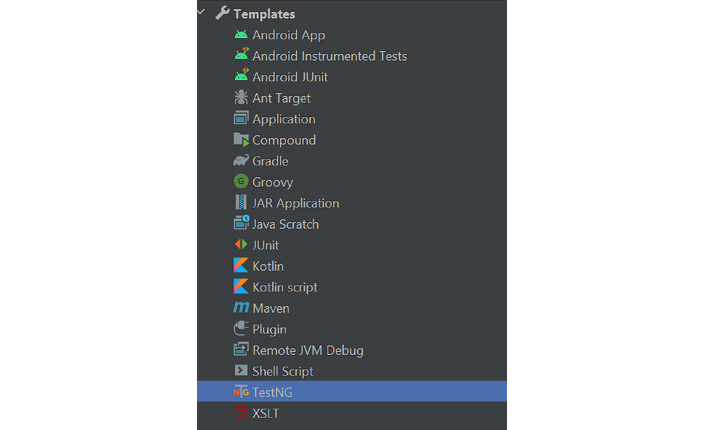
步骤 6:现在,应在相应的位置提供以下信息,如下所述
名称:提供用户定义的名称来标识配置。例如:testng-xml
配置 -> 测试类型:选择套件。但是,它也支持类、方法、组、模式。
套件:提供创建 testng.xml 文件的路径。用户也可以通过单击右角的文件夹符号来浏览。
选择三个选项中的“整个项目”单选按钮。
输出目录:用户可以提供结果应创建的路径。如果为空,结果文件将创建在 项目 -> test-output
JDK 设置:VM 选项和工作目录将默认填充。确保选择正确的 JRE 来执行 testng.xml。
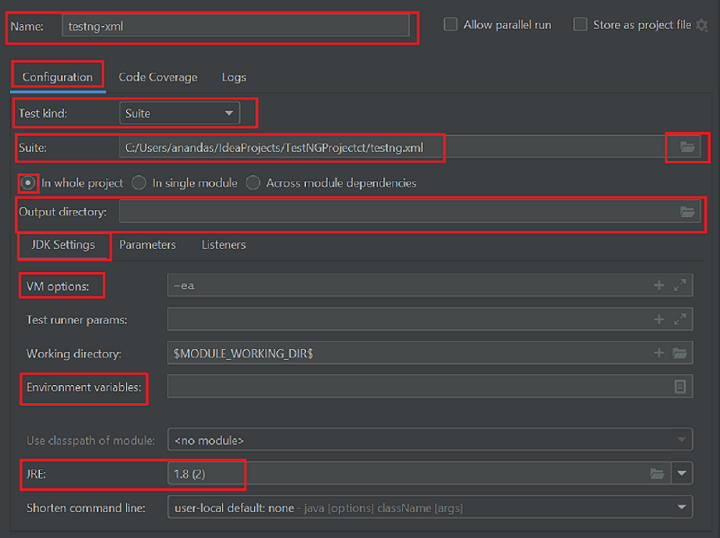
步骤 7:如果未提供输出目录,请转到“侦听器”并选中“使用默认报告器”复选框,如下面的屏幕截图所示
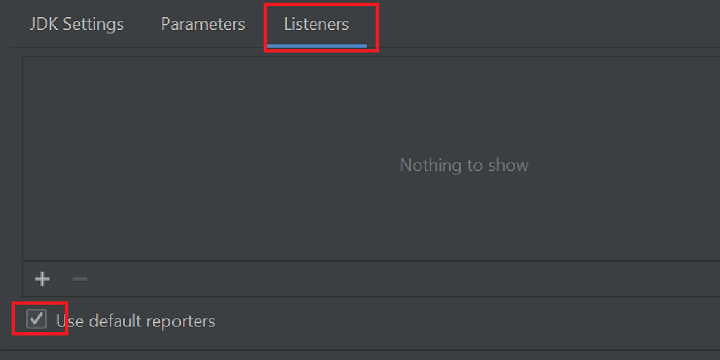
步骤 8:现在单击右下角的“应用”,然后单击“确定”,如下面的屏幕截图所示
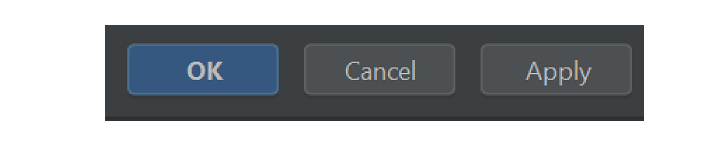
步骤 9:现在用户可以看到配置的名称为 testng-xml,而不是“添加配置”。
步骤 10:要运行 testng-xml,请单击配置旁边的 > 右箭头符号或按 Shift+F10,单击右箭头符号旁边的另一个符号进行调试或按 Shift+F9,如下面的屏幕截图所示。



 数据结构
数据结构 网络
网络 关系数据库管理系统 (RDBMS)
关系数据库管理系统 (RDBMS) 操作系统
操作系统 Java
Java iOS
iOS HTML
HTML CSS
CSS Android
Android Python
Python C 编程
C 编程 C++
C++ C#
C# MongoDB
MongoDB MySQL
MySQL Javascript
Javascript PHP
PHP